2023-07-23 11:10
Win8.1系统桌面无法新建文件夹的解决方法
我们经常在桌面点击右键新建文件夹,但是一位用户说Win8.1系统不能在桌面新建文件夹,尝试很多次都无法成功,怎么办?对于这个问题,小编总结出一些解决Win8.1系统不能在桌面新建文件夹的方法,大家不妨一起来尝试解决下。
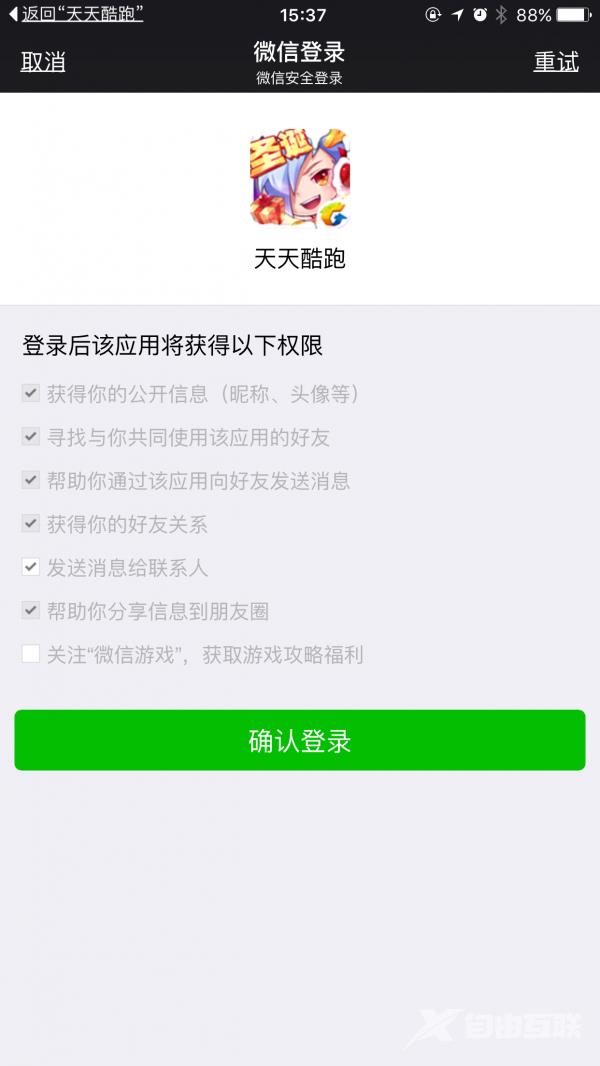
1、在win8.1系统进入这台电脑的C盘,进入系统盘的Windows目录;
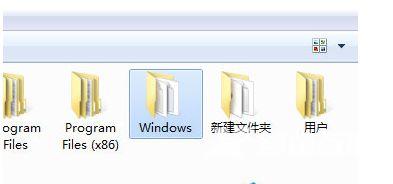
2、在Win8.1的Windows目录,鼠标右键菜单选择新建项目,这里可以发现,在Windwos目录下是可以新建文件夹的;
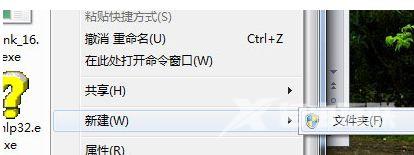
3、这时候,回到Win8.1的桌面,鼠标邮件点击这台电脑,选择管理项目;
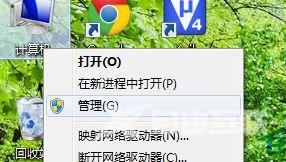
4、进入管理页面之后,选择ghost win8.1的系统工具中的本地用户和组,双击右侧的用户文件夹 ;
5、进入用户文件夹之后,可以看到当前里面所有的用户列表;
6、然后我们选择administrator管理员这个双击,进入属性,选择属性中的账户已禁用前方,去掉那个选项,然后确定,那么这时候设置就完成了;
7、回到桌面单击鼠标右键即可新建文件夹。
上述内容也就是Win8.1系统不能在桌面新建文件夹的解决方法,简单设置之后,就可以在桌面新建文件夹了。
阅读本文的人还阅读: